최근 들어 다양한 운영체제와 애플리케이션에서 다크 모드를 지원하게 되면서, 사용자들은 밤에도 눈부심 없이 화면을 볼 수 있게 되었습니다. 이러한 기능은 단순히 화면 밝기를 낮추는 것을 넘어, 밝은 흰색 인터페이스를 차분한 회색 계열로 바꿔주는 역할을 합니다.
특히 유튜브를 시청할 때 전체 화면으로 보지 않고 작은 창으로 보는 경우, 다크 모드는 그 진가를 발휘합니다. 유튜브 인터페이스의 밝은 흰색 배경이 시청하는 콘텐츠에 방해되지 않도록 어둡게 만들어주기 때문입니다. 물론, 다크 모드를 사용하기 전에 설정 방법을 알아야 합니다.
아이폰에서 유튜브 다크 모드 설정 방법
아이폰의 iOS 버전에 따라 다크 모드 설정 방법이 조금씩 다를 수 있습니다. iOS 13 이상을 사용하고 있다면 아래 안내를 따라 하세요.
- 먼저 아이폰 또는 아이패드에서 유튜브 앱을 실행합니다.
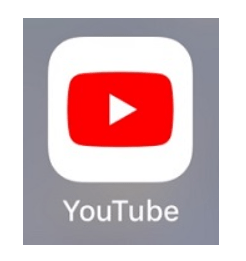
- 화면 우측 상단에 있는 프로필 사진을 탭합니다.

- 나타나는 메뉴에서 ‘설정’ 옵션을 선택합니다.
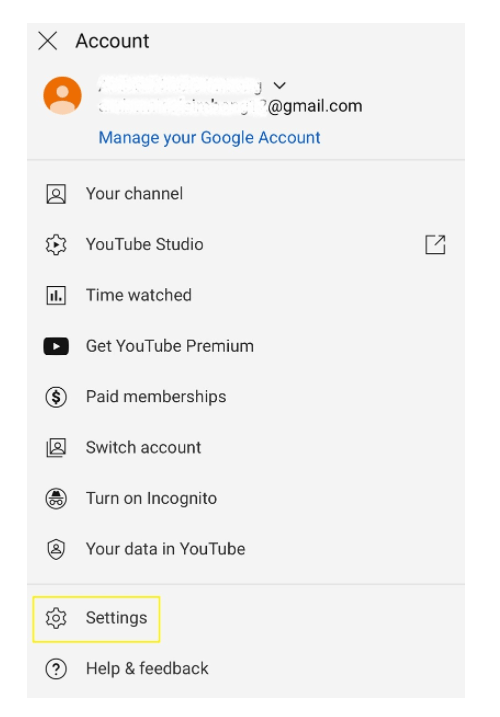
- 설정 메뉴에서 다크 모드 스위치를 켜짐으로 변경합니다.
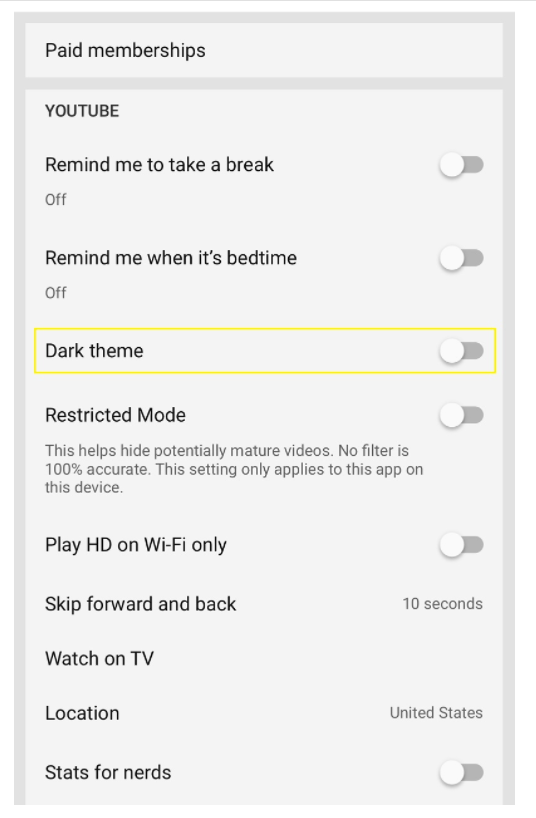
iOS 13 이전 버전을 사용하는 경우, 다음 단계를 따라 유튜브 다크 모드를 활성화할 수 있습니다.
- 유튜브 앱을 실행합니다.
- 프로필 사진을 탭합니다.
- ‘설정’을 탭합니다.
- ‘모양’을 탭합니다.
- 다크 모드 스위치를 켜짐으로 변경합니다.
안드로이드 기기에서 유튜브 다크 모드 설정 방법
안드로이드 기기에서는 설정 방법이 조금 다릅니다. 안드로이드 버전별로 약간의 차이가 있을 수 있습니다.
안드로이드 10 이상 버전을 사용하고 있다면 아래 단계를 따르세요.
- 안드로이드 기기에서 유튜브 앱을 실행합니다.
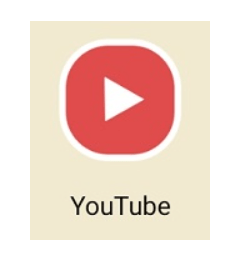
- 오른쪽 상단 모서리에 있는 프로필 사진을 탭합니다.
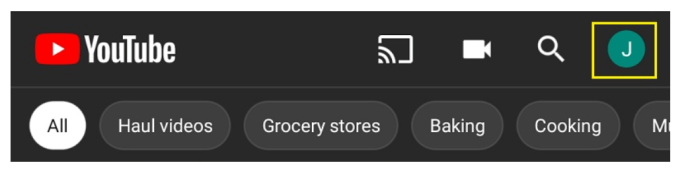
- 메뉴에서 ‘설정’을 선택합니다.
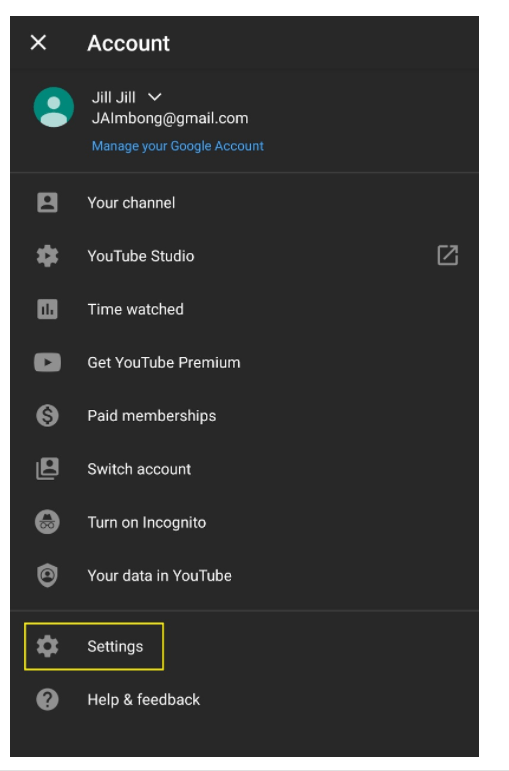
- ‘일반’ 옵션을 탭합니다.
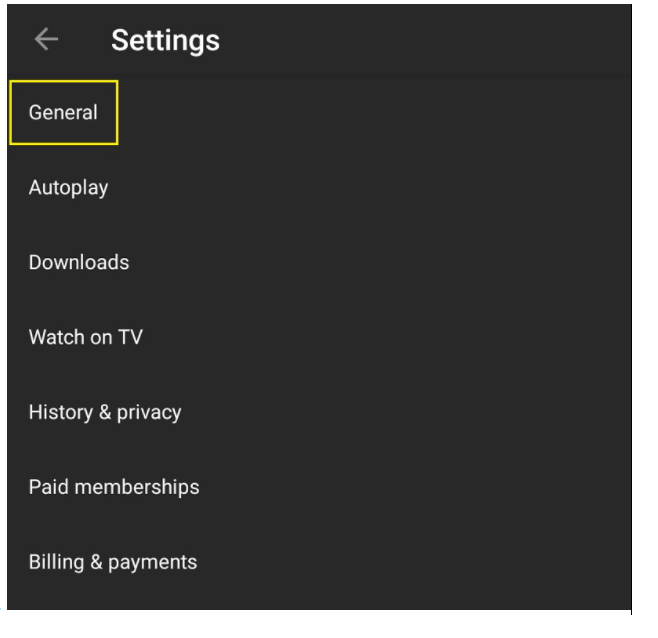
- ‘일반’ 창에서 ‘모양’을 탭합니다.
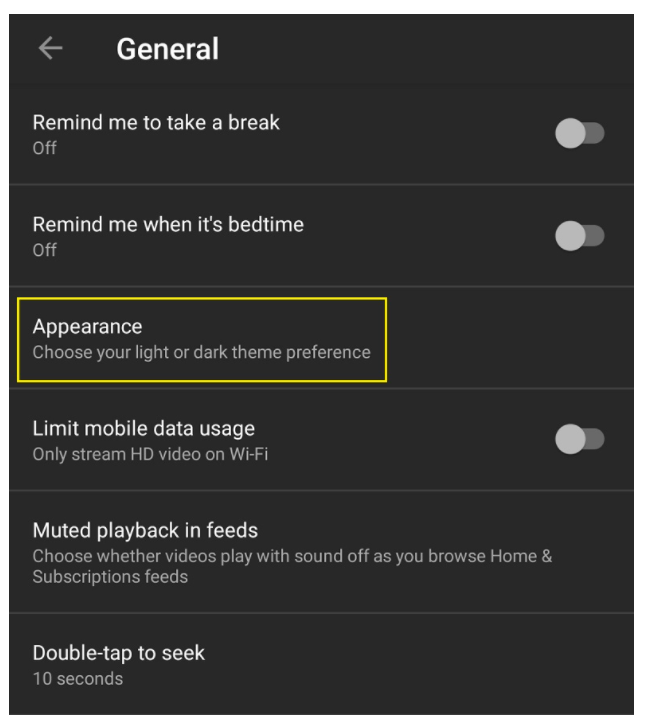
- ‘어두운 테마’ 스위치를 켜짐으로 변경합니다.
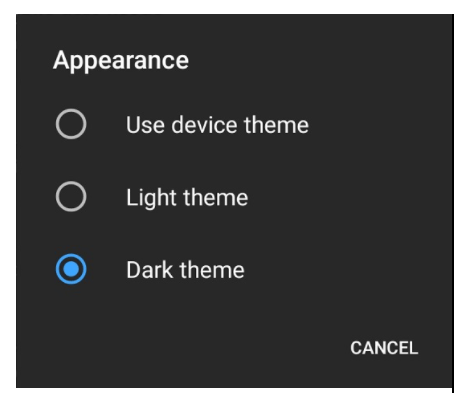
만약 안드로이드 10 이전 버전을 사용하고 있다면, 다음 안내를 따르세요.
- 유튜브 앱을 실행합니다.
- 프로필 사진을 탭합니다.
- 메뉴에서 ‘설정’ 옵션을 탭합니다.
- ‘일반’을 탭합니다.
- ‘밝은 테마’에서 ‘어두운 테마’로 전환합니다.
윈도우 및 맥에서 유튜브 다크 모드 설정 방법
컴퓨터에서 유튜브 다크 모드를 사용하는 것은 매우 간단합니다.
먼저 컴퓨터에서 웹 브라우저를 엽니다.
- www.youtube.com 에 접속합니다.

- 프로필 아이콘을 클릭하여 계정 드롭다운 메뉴를 엽니다.
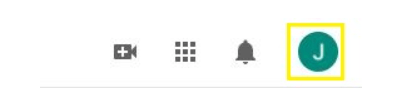
- ‘어두운 테마’를 클릭하고 켜짐으로 전환합니다.
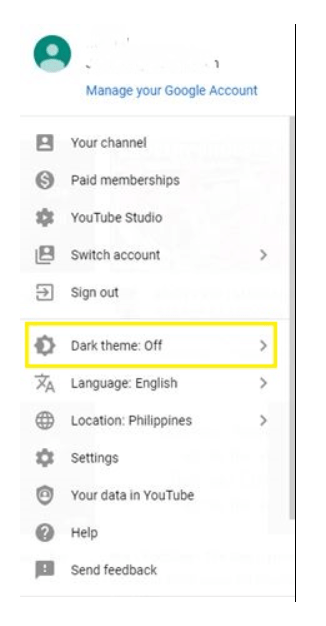
자주 묻는 질문 (FAQ)
유튜브에서 사용자 지정 색상 테마를 사용할 수 있나요?
부분적으로 가능합니다. 유튜브를 시청하는 기기에 따라 다릅니다. 모바일 기기(안드로이드 또는 iOS)에서는 인터페이스를 변경할 수 없습니다. 모바일 앱 인터페이스는 외부 확장 프로그램으로 변경할 수 없기 때문입니다.
하지만 컴퓨터에서 유튜브를 시청하는 경우에는 이야기가 다릅니다. 웹 브라우저를 통해 유튜브에 접속하기 때문에, 인터페이스에 다른 색상 테마를 적용할 수 있습니다. 물론 이는 사용하는 브라우저에 따라 다릅니다.
구글 크롬 브라우저를 주로 사용한다면, 유튜브 색상 테마를 변경하는 것이 어렵지 않습니다. 유튜브 색상을 변경해주는 다양한 확장 프로그램을 설치하면 됩니다. 아래 단계를 따라 해보세요.
1. 컴퓨터에서 크롬 브라우저를 엽니다.

2. 페이지 상단 메뉴에서 ‘확장 프로그램’ 옵션을 클릭합니다.

3. ‘확장 프로그램 관리’를 클릭합니다.

4. ‘크롬 웹 스토어’ 열기를 클릭합니다.

5. ‘스토어 검색’ 필드를 클릭합니다.

6. “color changer youtube”를 입력하고 엔터 키를 누릅니다.

7. 여러 확장 프로그램이 나타날 수 있습니다. 원하는 것을 선택한 후 해당 확장 프로그램을 클릭하세요. 확장 프로그램 페이지에서 ‘Chrome에 추가’ 버튼을 클릭합니다.

확장 프로그램 설치 후에는 옵션을 사용하여 유튜브 인터페이스를 원하는 대로 꾸밀 수 있습니다.
유튜브 다크 모드를 끄려면 어떻게 해야 하나요?
유튜브 다크 모드를 끄는 방법은 매우 간단합니다. 다크 모드를 켤 때 사용했던 스위치 버튼을 다시 사용하여 끌 수 있습니다. 사용하는 기기에 따라 위에 설명된 방법을 참고하면 됩니다.
플랫폼마다 약간의 차이가 있지만, 기본적인 경로는 유사합니다. 윈도우 10 또는 맥 OS X를 사용하는 데스크톱 컴퓨터나 노트북에서는 다음과 같이 할 수 있습니다.
1. 웹 브라우저에서 유튜브를 엽니다.

2. 오른쪽 상단에 있는 프로필 이미지를 클릭합니다.

3. ‘어두운 테마’ 스위치를 클릭하여 끔으로 변경합니다.

안드로이드 및 iOS 모바일 기기의 경우 다음 단계를 따르세요.
1. 유튜브 모바일 앱을 엽니다.

2. 프로필 이미지를 탭합니다.

3. ‘설정’을 탭합니다.

4. 안드로이드 기기의 경우 ‘일반’을 탭합니다. 그렇지 않으면 다음 단계로 진행합니다.

5. ‘모양’을 탭합니다.

6. ‘어두운 테마’ 스위치를 끔 위치로 변경합니다.

이제 다크 모드가 비활성화되어 유튜브 인터페이스가 밝은 색상으로 돌아왔습니다.
어둠 속에서 즐기는 유튜브
유튜브의 다크 모드를 설정했으니, 저녁에 유튜브를 볼 때 눈부심 없이 편안하게 시청할 수 있게 되었습니다. 또한, 유튜브 색상 테마를 변경하고 싶다면, 구글 크롬 브라우저에서 확장 프로그램을 사용하여 사용자 지정할 수 있습니다.
유튜브 다크 모드를 사용해 보셨나요? 유튜브 동영상을 시청할 때 가장 많이 사용하는 기기는 무엇인가요? 아래 댓글 섹션에서 여러분의 생각을 공유해 주세요.